时间:2017-09-16 17:24:37
作者:zhiwei
来源:u老九
1. 扫描二维码随时看资讯
2. 请使用手机浏览器访问:
http://m.xitongzhijia.net/xtjc/20170912/106997.html
手机查看
评论
在平时工作之余,我们会使用快播去看一些视频,可是不少用户反映说当打开快播要看视频的时候会提示该网站不可点播,那么当你遇到Win7快播提示该网站不可点播怎么办?不知道的朋友赶紧看看小编整理的解决方法吧!
方法/步骤:
1、首先查找“Playlist”文件夹,可能在快播安装目录,也可能在其他目录!所以大家最好是全盘查找一下。快捷键是“CTRL+F”。
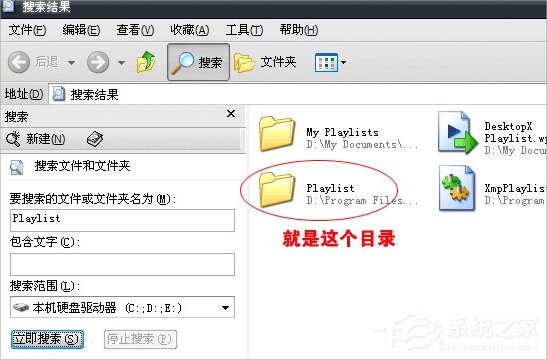
2、找到“Playlist”这个文件夹之后,把里面的所有文件删除掉。
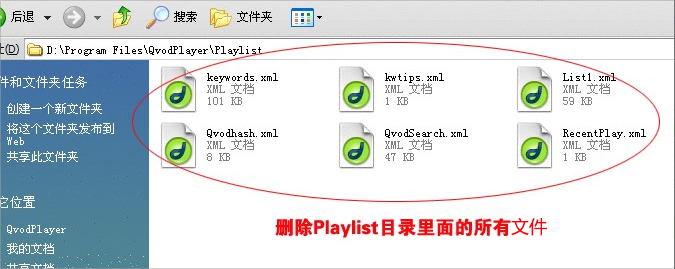
3、最后一步,把“Playlist”文件夹,右键属性,设置为“只读”就可以了。
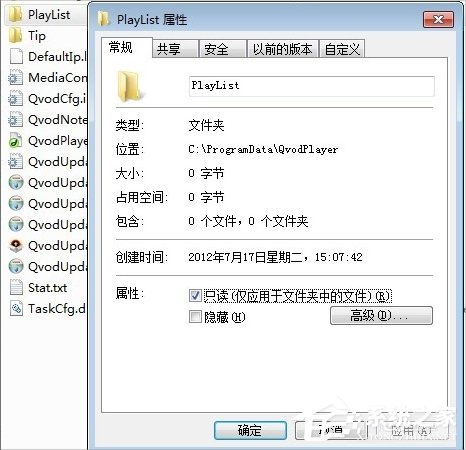
Win7快播提示该网站不可点播的解决方法就讲到这里了,当然除了这个方法之外,我们还可以采用卸载快播,然后安装快播精简版,最后禁用快播自动升级就可以了。
发表评论
共0条
评论就这些咯,让大家也知道你的独特见解
立即评论以上留言仅代表用户个人观点,不代表u老九立场